LibreOffice中Calc组建怎么在状态栏中显示多种计算结果?
时间:2021-09-06 来源:互联网
新版的LibreOffice 5.2 中,其电子表格组件 Calc,新增了状态栏中的快速计算功能,对于快速查看数据的相关计算结果非常方便和有用。
软件名称:LibreOffice V7.1.5 官方多国语言安装版 OpenOffice的下一代版本软件大小:281MB更新时间:2021-07-23立即下载
1、在电子表格中输入数字的过程中,有时需要实时看到数字的相关计算结果,比如平均值、最大/最小值等。除了设置公式,还可以充分利用电子表格软件状态栏中的快速计算功能。

2、以 LibreOffice Calc 电子表格为例,在其中输入一系列数字,然后按住、拖动鼠标左键,选中这些数字。

3、LibreOffice Calc 窗口下方的状态栏中,将会显示上述数字的快速计算结果,默认计算平均值和和。

4、在快速计算结果的区域点击右键,将会弹出快速计算菜单。可以看到,默认情况下只有平均值和求和被选中。

5、在菜单中点击一个快速计算方式,即为启用该计算在 LibreOffice Calc 状态栏中的显示。

6、如图,在LibreOffice Calc 状态栏中关闭了平均值的计算,打开了计数的计算。

相关推荐:
LibreOffice Calc电子表格中怎么快速输入数据?
LibreOffice 5.2 怎么开启单一工具栏的实拍图模式?
相关阅读更多 +
-
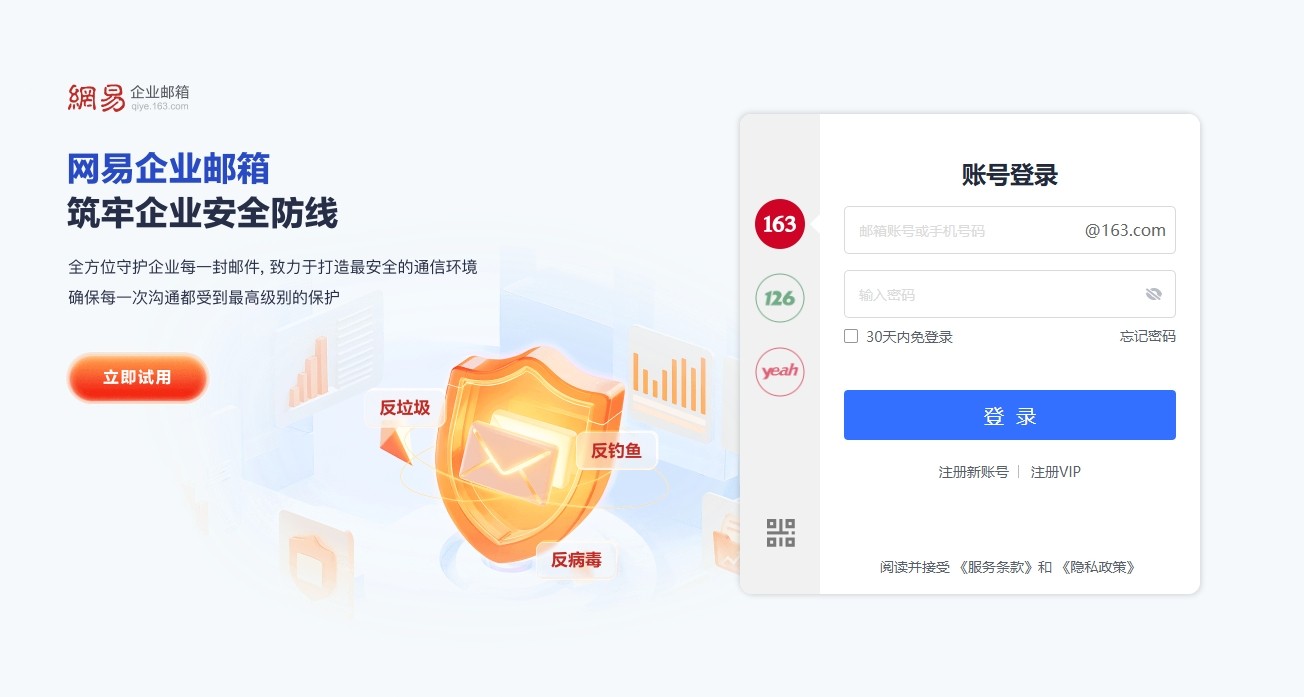 163免费邮箱快速入口-163免费邮箱一键登录入口 2025-12-20
163免费邮箱快速入口-163免费邮箱一键登录入口 2025-12-20 -
 想知道欧拉的梗是什么梗吗?揭秘数学大神的有趣冷知识,快来涨姿势! 2025-12-20
想知道欧拉的梗是什么梗吗?揭秘数学大神的有趣冷知识,快来涨姿势! 2025-12-20 -
 币安收不到验证码?试试语音验证码等替代方法 2025-12-20
币安收不到验证码?试试语音验证码等替代方法 2025-12-20 -
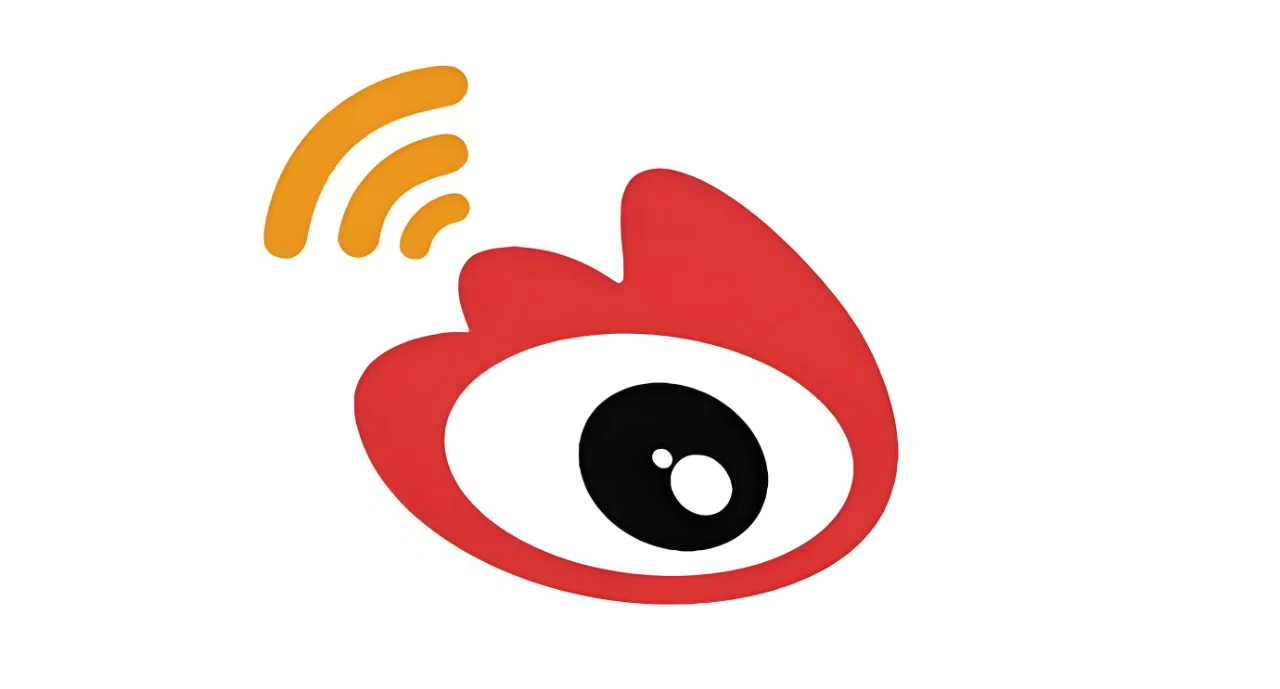 微博网页版登录入口-微博PC端快速登录入口 2025-12-20
微博网页版登录入口-微博PC端快速登录入口 2025-12-20 -
 魔兽世界大脚人口普查数据在哪查-大脚人口普查官网最新查看入口分享 2025-12-20
魔兽世界大脚人口普查数据在哪查-大脚人口普查官网最新查看入口分享 2025-12-20 -
 币安提现被拒如何维权 用户申诉渠道与解决指南 2025-12-20
币安提现被拒如何维权 用户申诉渠道与解决指南 2025-12-20
最近更新





